Liiketoiminta-asiakirjojen hallinta – yleiskatsaus
Yrityskäyttäjät käyttävät sähköisen raportoinnin (ER) kehystä määrittääkseen lähtevien sähköisten asiakirjojen muodot eri maiden ja alueiden lakisääteisten vaatimusten mukaisiksi. Käyttäjät voivat myös määrittää tietovirran määrittääkseen, mitkä sovellustiedot sijoitetaan luotuihin tiedostoihin. ER-kehys luo lähteviä tiedostoja Microsoft Office -muodoissa (Excel-työkirjoissa tai Word-asiakirjoissa) ennalta määritettyjen mallien avulla. Mallit täytetään tarvittavilla tiedoilla määritetyn tietovirran mukaisesti, kun vaadittavat tiedostot luodaan. Kukin konfiguroitu muoto voidaan julkaista osana ER-ratkaisua tiettyjen lähtevien tiedostojen luomista varten. Tätä kuvaa ER-muotoonfiguraatio, joka voi sisältää malleja, joiden avulla voit luoda erilaisia lähteviä asiakirjoja. Yrityskäyttäjät voivat hallita tarvittavia liikeasiakirjoja tämän kehyksen avulla.
Liiketoiminta-asiakirjojen hallinta perustuu ER-kehykseen, ja sen avulla yrityskäyttäjät voivat muokata liiketoiminta-asiakirjamalleja Microsoft 365 -palvelun tai asianmukaisen Microsoft Office -työpöytäsovelluksen avulla. Asiakirjoihin tehdyt muokkaukset voivat olla liiketoiminnan asiakirjamallien muuttamista ja lisätietojen paikkamerkkien lisäämistä ilman lähdekoodin muutoksia ja uusia käyttöönottoja. Yritysasiakirjojen mallien päivittämiseksi ei tarvita tietoja ER-kehyksestä.
Muistiinpano
Huomaa, että yritystiedostojen hallinnan avulla voit muokata malleja, joita käytetään liiketoiminnan asiakirjojen, kuten tilausten, laskujen jne. tuottamiseen. Kun mallia on muokattu ja sen uusi versio on julkaistu, tätä versiota käytetään tarvittavien liikeasiakirjojen luomiseen. Yritysasiakirjan hallintaa ei voi käyttää aiemmin luotujen liikeasiakirjojen muokkaamiseen.
Tuetut käyttöönotot
Tällä hetkellä yritysasiakirjan hallintatoiminto on käytössä vain pilvikäyttöönotoissa. Jos tämä toiminto on kriittinen paikallisen käyttöönoton kannalta, kerro siitä meille antamalla palautetta Ideat-sivustossa.
Tuetut Microsoft Office -sovellukset
Yritystiedostojen hallinnan käyttäminen mallien muokkaamiseen Excel- tai Word-muodoissa Microsoft Office -työpöytäsovellusten avulla edellyttää, että asennettuna on Microsoft Office 2010 tai uudempi. Tätä tuetaan sekä pilvi- että paikallisissa käyttöönotoissa.
Yritystiedostojen hallinnan käyttäminen mallien muokkaamiseen Excel- tai Word-muodoissa Microsoft 365 -sovellusten avulla edellyttää, että asennettuna on Microsoft 365 Office verkkotilausta varten. Tätä tuetaan pilvikäyttöönotossa.
Yritysasiakirjojen käytettävyys
Täydellinen luettelo kaikista lokakuun 2019 julkaisun suunnitelluista raporteista on kohdassa Määritettävien liiketoiminta-asiakirjaraportointi Wordissa ja Excelissä.
Täydellinen luettelo kaikista lokakuun 2020 julkaisun suunnitelluista raporteista on kohdassa Määritettävät liiketoiminta-asiakirjat – Word-mallit.
Lisää raportteja tulee saataville tulevissa julkaisuissa. Lisäraporttien erityisilmoitukset lähetetään erikseen. Lisätietoja tällä hetkellä saatavilla olevien raporttien luettelon tarkistamisesta on jäljempänä kohdassa Luettelo Financessa julkaistuista määritettäviä liiketoiminta-asiakirjoja tukevista ER-määrityksistä.
Saat lisätietoja tästä toiminnosta suorittamalla tämän artikkelin esimerkin.
Konfiguroi ER-parametrit
Koska yritysasiakirjan hallinta perustuu ER-kehykseen, on määritettävä ER-parametrit, jotta yritystiedostojen hallinta voidaan aloittaa. Jotta voisit tehdä tämän, sinun on määritettävä ER-parametrit kohdassa Sähköisen raportoinnin (ER) kehyksen määrittäminen kuvatulla tavalla. Lisää myös uusi konfigurointipalvelu, joka on kuvattu kohdassa Luo konfigurointipalvelut ja merkitse ne aktiivisiksi.
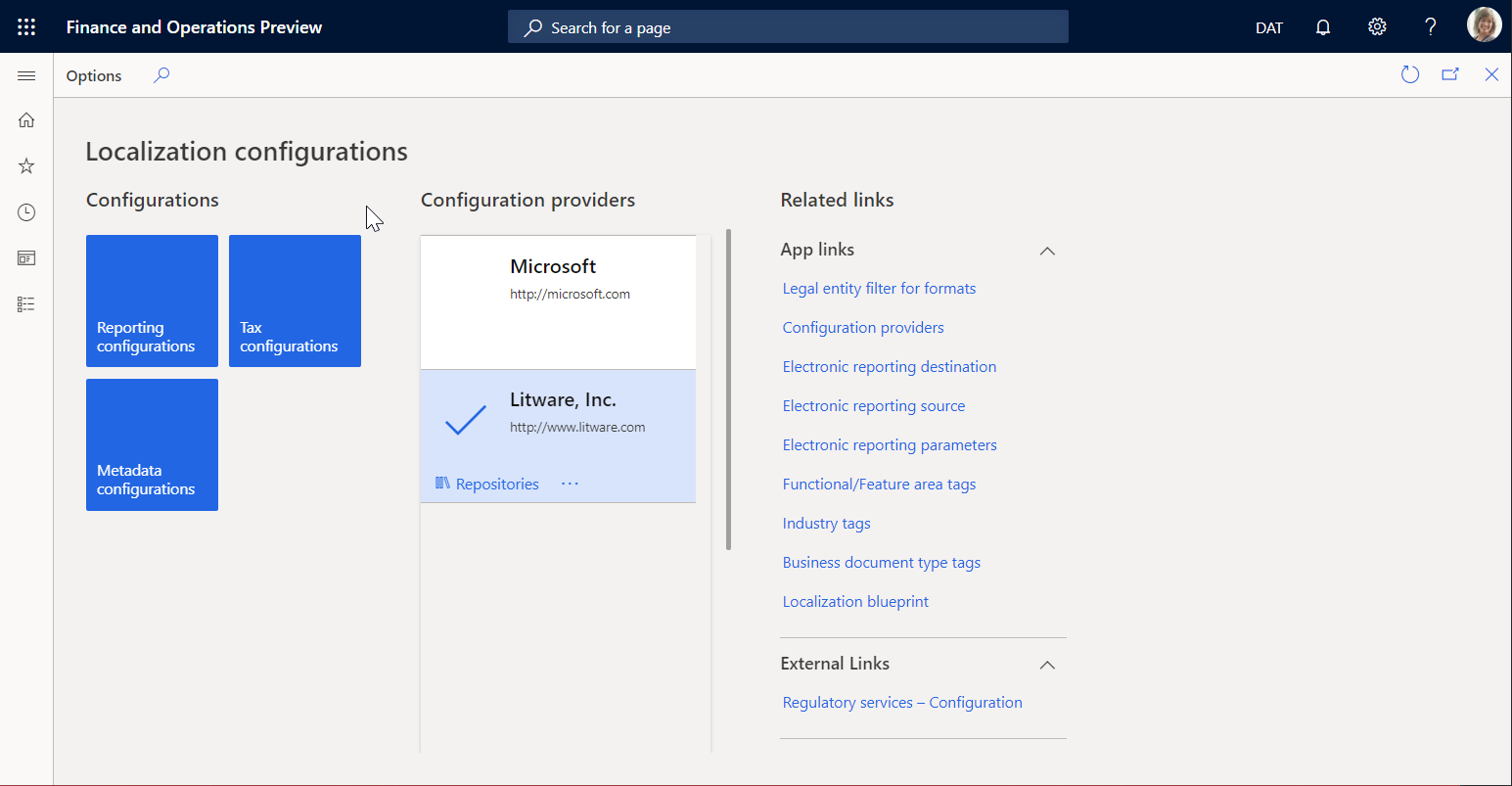
Tuo ER-ratkaisut
Tämän menettelyn esimerkeissä käytetään ER-näytemäärityksiä. Nykyiseen Dynamics 365 Finance -esiintymään on tuotava ER-määrityksiä, joiden sisältämiä liiketoiminta-asiakirjamalleja voidaan muokata liiketoiminta-asiakirjojen hallinnalla. Suorita nämä toimet lataamalla ja tallentamalla paikallisesti seuraavat tiedostot.
Esimerkki ER-asiakaslaskutusratkaisusta
| Tiedosto | Sisältö |
|---|---|
| Customer invoicing model.version.2.xml | ER-tietomallin konfigurointi |
| Customer FTI report (GER).version.2.3.xml | Vapaatekstilaskun ER-muodon määritys |
Esimerkki ER-maksutarkastusratkaisusta
| Tiedosto | Sisältö |
|---|---|
| Model for cheques.version.10.xml | ER-tietomallin konfigurointi |
| Cheques printing format.version.10.9.xml | Maksusekin ER-muodon konfigurointi |
Esimerkki ER-ulkomaankaupparatkaisusta
| Tiedosto | Sisältö |
|---|---|
| Intrastat model.version.1.xml | ER-tietomallin konfigurointi |
| Intrastat report.version.1.9.xml | Intrastat-valvontaraportin ER-muodon konfigurointi |
Tuo kukin tiedosto noudattamalla seuraavia ohjeita. Tuo kunkin ER-ratkaisun ER-tietomallin konfiguraatio yllä oleviin tauluihin ennen kuin tuot vastaavan ER-muodon konfiguraation.
- Avaa Organisaation hallinto>Sähköinen raportointi>Konfiguraatiot -sivu.
- Valitse sivun yläosassa Vaihda.
- Valitse Lataa XML-tiedostosta.
- Lataa tarvittava XML-tiedosto valitsemalla Selaa.
- Vahvista konfiguroinnin tuonti valitsemalla OK.

Vaihtoehtoisesti voit tuoda virallisesti julkaistut ER-muotomääritykset Microsoft Dynamics Lifecycle Servicesistä (LCS). Tämän menettelyn viimeistelyä voit esimerkiksi tuoda Vapaatekstilasku (Excel) -ER-muotomäärityksen uusimman version. Vastaavat ER-tietomalli ja ER-mallin yhdistämismääritykset tuodaan automaattisesti.

Lisätietoja ER-määritysten tuomisesta on kohdassa ER-konfiguraation elinkaaren hallinta.
Ota liiketoiminta-asiakirjojen hallinta käyttöön
Muistiinpano
Financen versiota 10.0.21 aiemmissa versioissa liikeasiakirjojen hallintatoiminto oli otettava erikseen käyttöön. Versiosta 10.0.21 alkaen Liikeasiakirjojen hallinta -ominaisuus oli kuitenkin automaattisesti käytössä Sen jälkeen versiosta 10.0.29 alkaen ominaisuus oli pakollinen. Toisin sanoen se oli automaattisesti käytössä eikä sitä voitu poistaa käytöstä. Financen versiosta 10.0.32 ominaisuus on poistettu.
Järjestelmä olettaa, että Liikeasiakirjojen hallinta -toiminto on käytössä valmiiksi. Tämä osa pätee Financen versiota 10.0.21 aiempiin versioihin.
Jos haluat käynnistää yritystiedostojen hallinnan, sinun on avattava Ominaisuuksien hallinta -työtila ja otettava käyttöön Liiketoiminta-asiakirjojen hallinta -ominaisuus.
Seuraavia ohjeita noudattamalla voit ottaa käyttöön yritystiedostojen hallinnan toiminnot kaikille yrityksille.
- Avaa Ominaisuuksien hallinta -työtila.
- Valitse Uusi-välilehdestä Liiketoiminta-asiakirjojen hallinta -ominaisuus luettelosta.
- Ota valittu toiminto käyttöön valitsemalla Ota käyttöön nyt.
- Voit avata uuden toiminnon päivittämällä sivun.
Muistiinpano
Lisätietoja uuden asiakirjan käyttöliittymän käyttämisestä liiketoiminta-asiakirjojen hallinnassa on kohdassa Uusi asiakirjojen käyttöliittymä liiketoiminta-asiakirjojen hallinnassa.

Lisätietoja uusien ominaisuuksien aktivoinnista on kohdassa ominaisuuksien hallinnan yleiskuvaus.
Konfiguroi parametrit
Seuraavien osien tietojen avulla voit määrittää liiketoiminnan tiedostojen hallinnan perusparametrit.
Parametrien asetusten edellytykset
Ennen kuin voit määrittää liiketoiminnan asiakirjan hallinnan, sinun on määritettävä asiakirjan hallinnan kehys. Tämän tiedostotyypin avulla voit määrittää Office-muodoissa (Excel ja Word) olevien tiedostojen väliaikaisen tallennuksen, jota käytetään ER-raporttien malleina. Väliaikaista tallennusmallia voi muokata Office-työpöytäsovellusten avulla.
Tämän tiedosto tyypin osalta on valittava seuraavat määritearvot.
| Määritteen nimi | Määritteen arvo |
|---|---|
| Luokka | Liitä tiedosto |
| Ryhmä | Tiedosto |
| Toimipaikka | SharePoint |
Lisätietoja tarvittavien tiedoston hallintaparametrien ja tiedostotyyppien määrittämisestä on kohdassa tiedostojen hallinnan määrittäminen.

Parametrien määrittäminen
Liiketoiminnan asiakirjojen hallinnan perusparametrit voidaan määrittää Liiketoiminta-asiakirjan parametrit -sivulla. Vain tietyt käyttäjät voivat käyttää sivua. Näihin sisältyvät:
- Järjestelmänvalvoja-rooliin määritetyt käyttäjät.
- Käyttäjät, jotka on määritetty rooliin, joka pystyy suorittamaan toiminnon Ylläpidä liiketoiminta-asiakirjan hallinnan parametreja (AOT-nimi ERBDMaintainParameters).
Seuraavien ohjeiden avulla voit määrittää perusparametrit kaikille yrityksille.
- Kirjaudu sisään käyttäjänä, jolla on Liiketoiminta-asiakirjan parametrit -sivun käyttöoikeus.
- Siirry kohtaan Organisaation hallinto>Sähköinen raportointi>Liiketoiminta-asiakirjojen hallinta>Liiketoiminta-asiakirjan parametrit.
- Määritä Liiketoiminta-asiakirjan parametrit-sivun Liitteet-välilehden SharePoint-tiedostotyyppi -kentässä asiakirjatyyppi, jota käytetään, kun malleja tallennetaan väliaikaisesti Office-muodoissa, kun niitä muokataan Office-työpöytäsovellusten avulla.
Muistiinpano
Tätä parametria varten on käytettävissä vain tiedostotyyppejä , jotka on konfiguroitu käyttämällä SharePoint-sijaintia.

Valittu tiedostotyyppi on yrityskohtainen, ja sitä käytetään, kun käyttäjä käyttää liiketoiminnan tiedostojen hallintaa yrityksessä, jolle valittu tiedostotyyppi on määritetty. Kun käyttäjä käyttää liiketoiminnan tiedostojen hallintaa toisessa yrityksessä, käytetään samaa valittua tiedostotyyppiä, jos sellaista ei ole määritetty tälle yritykselle. Kun tiedostotyyppi on konfiguroitu, sitä käytetään SharePoint-tiedostotyyppi -kentässä valitun asemesta.
Muistiinpano
SharePoint -asiakirjatyyppi -parametri määrittä SharePoint -kansion väliaikaiseksi tallennuspaikaksi malleille, joita voidaan muokata Microsoft Excelillä tai Wordilla. Tämä parametri on määritettävä, jos aiot käyttää näitä Office-työpöytäsovelluksia mallien muokkaamiseen. Lisätietoja on kohdassa Mallin muokkaaminen Office-työpöytäsovelluksessa. Voit pitää tämän parametrin tyhjänä, jos aiot muokata mallia vain käyttämällä toimintoa Microsoft 365:ssä. Lisätietoja on kohdassa Mallin muokkaaminen Microsoft 365:ssä.
Käyttöoikeuksien määrittäminen
Jos yrityksen tiedostojen hallinnan käyttöoikeuksia ei ole otettu käyttöön, kaikki yrityksen asiakirjahallinnan työtilan käyttäjät näkevät oletusarvoisesti kaikki ER-ratkaisumallit, jotka ovat käytettävissä. Liiketoiminnan asiakirjan hallinnan työtilassa näkyvät vain ne mallit, jotka sijaitsevat ER-muotomäärityksissä ja jotka on merkitty Liiketoiminta-asiakirjatyyppi -tunnisteella.

Yritysasiakirjan hallinnan työtilassa käytettävissä olevien mallien luetteloa voi rajoittaa määrittämällä käyttöoikeudet. Tämä voi olla tärkeää, kun eri malleja käytetään liiketoiminnan asiakirjojen tuottamiseen eri toimialueilla (toiminnalliset alueet), ja haluat sallia tietyille käyttäjille eri mallien käytön yritysasiakirjan hallinnan työtilassa muokkaamista varten.
Yritysasiakirjan hallinnan käyttöoikeudet voidaan määrittää kohdassa Käyttöoikeuksien määritys. Vain seuraavat käyttäjät voivat käyttää sivua:
- Järjestelmänvalvoja-rooliin määritetyt käyttäjät.
- Käyttäjät, jotka on liitetty mihin tahansa rooliin, joka on määritetty suorittamaan tehtävä Aseta käyttöoikeuksia käyttääksesi liiketoiminta-asiakirjamallien muokkausta (AOT-nimi ERBDTemplatesSecurity).
Seuraavia ohjeita noudattamalla voit määrittää yritystiedostojen hallinnan käyttöoikeudet kaikille yrityksille.
Kirjaudu sisään käyttäjänä, jolla on Käyttöoikeuksien määritys -sivun käyttöoikeus.
Siirry kohtaan Organisaation hallinto>Sähköinen raportointi>Liiketoiminta-asiakirjojen hallinta>Käyttöoikeuksien hallinta.
Kiinnitä huomiota ilmoitukseen, jossa kerrotaan, että liiketoimintatiedostojen hallinnan käyttöoikeuksien käyttöä ei ole otettu käyttöön tällä hetkellä.

Kun tämä asetus on käytössä, kaikki sellaiseen käyttöoikeusrooliin määritetyt käyttäjät, jotka on määritetty suorittamaan tehtävä Liiketoiminta-asiakirjamallien hallinta (AOT-nimi ERBDManageTemplates), voivat avata yritysasiakirjan hallinnan työtilan ja muokata mitä tahansa käytettävissä olevaa mallia.
Seuraavassa kuvassa näkyy, mitä yritysasiakirjan hallinnan työtilassa on käytettävissä Myyntireskontranhoitaja-rooliin määritetyille käyttäjille. Nykyisten käyttöoikeuksien asetuksen avulla käyttäjä voi muokata eri toimintoalueista peräisin olevia liiketoiminta-asiakirjamalleja, kuten laskutusta, viranomaisraportointia ja maksuja.

Valitse Käyttöoikeuksien määritys -sivulla Käyttöoikeuksien asetukset.
Ota Mallien muokkauksen käyttöoikeuksien asetukset -valintaikkunassa käyttöön Ota määritetyt käyttöoikeudet käyttöön -vaihtoehto.
Vahvista , että yritysasiakirjan hallinnan käyttöoikeudet on otettu käyttöön valitsemalla OK.

Valitse Lisää, jos haluat määrittää uuden liiketoimintaroolin, jonka käyttöoikeuksia yritysasiakirjan hallinnan malleihin on määritettävä.
Valitse Käyttöoikeusroolit -valintaikkunassa Myyntireskontranhoitaja-rooli ja vahvista roolin valinta valitsemalla OK.
Valitse Määritystunnistekohtaiset käyttöoikeudet -välilehdessä Uusi.
Valitse Tunnisteen tyyppi -kentässä Toiminnallinen alue ja valitse Tunnus-kentästä Laskutus.
Valitse Tallenna, jos haluat tallentaa valitun roolin määritetyt käyttöoikeudet.
Nykyiset asetukset tarkoittavat sitä, että kaikille käyttäjille, jotka on liitetty Myyntireskontranhoitaja-rooliin ja jotka suorittavat tehtävän Liiketoiminta-asiakirjamallien hallinta (AOT-nimi ERBDManageTemplates), ER-muotokonfigurointimallit, joiden Toiminnallinen alue -tunnisteen arvo on Laskutus, ovat käytettävissä muokattavaksi yritysasiakirjan hallinnan työtilassa.
Vaihda Aiheeseen liittyviä tietoja -ruutu nykyisen sivun oikeasta reunasta. Aiheeseen liittyviä tietoja -ruudussa näkyy, miten konfiguroituja käyttöoikeuksia käytetään, mukaan lukien se, mitä ER-konfigurointimalleja Myyntireskontranhoitaja-rooliin määritetyt käyttäjät voivat käyttää.

Valitse Määrityskohtaiset käyttöoikeudet -välilehdessä Lisää.
Merkitse Valitse määritys -valintaikkunassa ER-muotokonfiguraatio Intrastat-raportti.
Vahvista valittujen konfiguraatioiden määritys valitsemalla OK ja tallenna valitun roolin määritetyt käyttöoikeudet valitsemalla Tallenna.
Nykyiset asetukset tarkoittavat sitä, että kaikille käyttäjille, jotka on liitetty Myyntireskontranhoitaja-rooliin ja jotka suorittavat tehtävän Liiketoiminta-asiakirjamallien hallinta (AOT-nimi ERBDManageTemplates), seuraavat mallit ovat käytettävissä muokattavaksi yritysasiakirjan hallinnan työtilassa:
- Mallit, joiden Toiminnallinen alue -tunnisteen arvo on Laskutus.
- Mallit ER-muotokonfiguraatioista, jotka on lueteltu Määrityskohtaiset käyttöoikeudet -välilehdessä (mallit Intrastat-raportti -muotokokoonpanosta Lakisääteinen raportointi -toimialueella tässä esimerkissä).
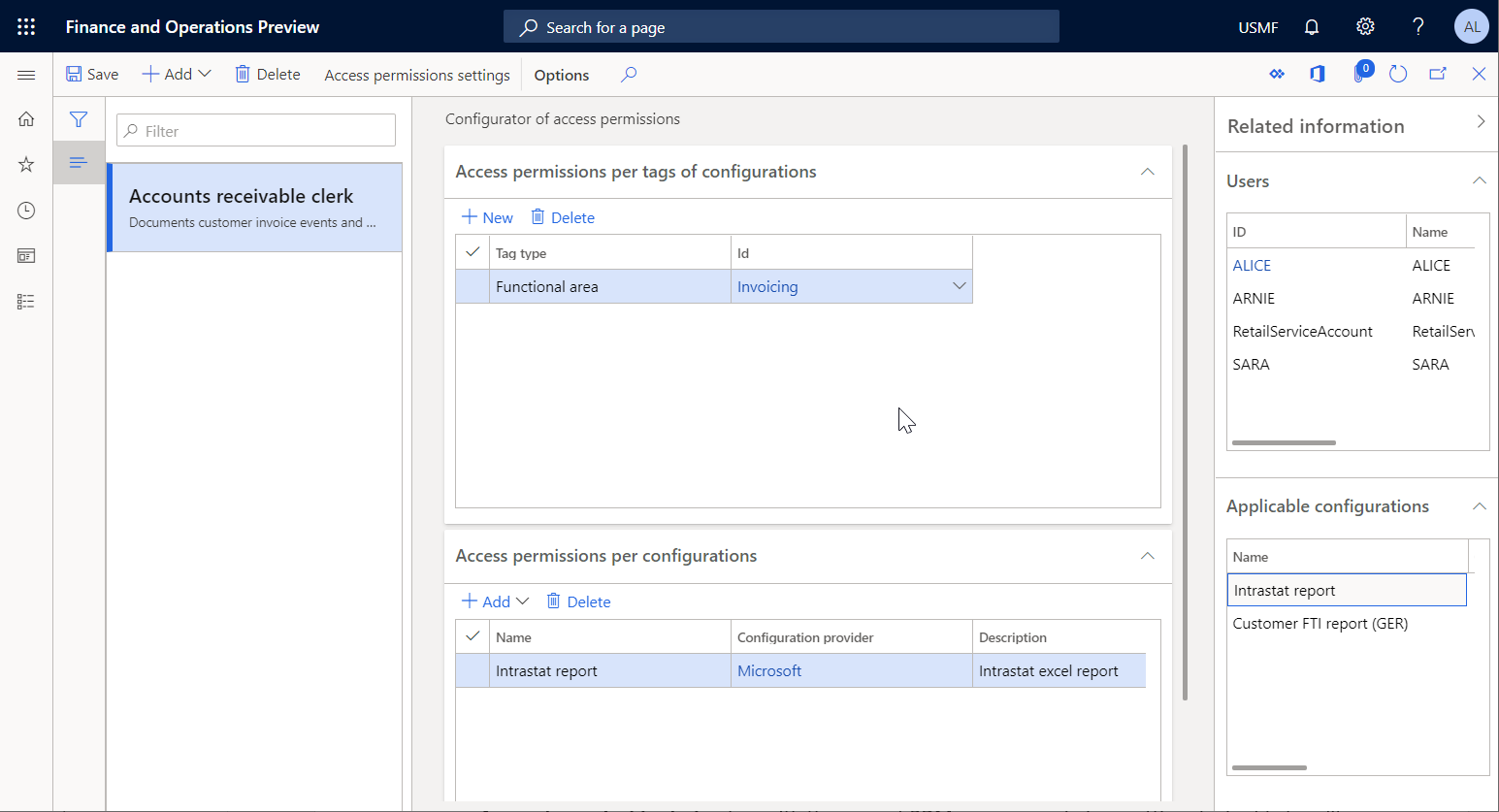
Seuraavassa kuvassa näkyy, mitä yritysasiakirjan hallinnan työtilassa on saatavilla Myyntireskontranhoitaja-rooliin määritetyille käyttäjille. Nykyisen yritysasiakirjan hallinnan käyttöoikeuksien asetuksen avulla käyttäjä voi muokata liiketoiminta-asiakirjamalleja Laskutus-toimialueelta ja Intrastat-raportti -muotokonfiguraatiosta. Maksu-toimialueen mallit eivät ole käytettävissä Myyntireskontranhoitaja-roolille.

Muistiinpano
Määrityskohtaiset käyttöoikeudet -säännöt tallennetaan käyttämällä ER-muotokonfiguraation yksilöivää tunnusta. Tämä tarkoittaa, että näitä sääntöjä ei poisteta, kun niihin viittaava ER-määritys poistetaan. Kun tuot poistetut konfiguraatiot takaisin tähän esiintymään, nämä säännöt viittaavat niihin uudelleen. Sääntöjä ei tarvitse määrittää uudelleen poistettujen konfiguraatioiden tuomisen jälkeen.
Mallien muokkaaminen yritystiedostojen hallinnan avulla
Yrityskäyttäjät voivat käyttää yrityksen asiakirjamalleja muokkausta varten liiketoiminnan asiakirjanhallinnan työtilassa. Vain seuraavat käyttäjät voivat käyttää liiketoiminta-asiakirjan hallinnan työtilaa:
- Järjestelmänvalvoja-rooliin määritetyt käyttäjät.
- Käyttäjät, jotka on määritetty rooliin, joka pystyy suorittamaan toiminnon Liiketoiminta-asiakirjamallien hallinta (AOT-nimi ERBDManageTemplates).
Seuraavia ohjeita noudattamalla voit muokata vapaatekstilaskun malleja yritysasiakirjanhallinnan työtilassa. Ennen kuin suoritat nämä toimet, tämän artikkelin kaikki edellä mainitut toimenpiteet on suoritettava loppuun.
- Kirjaudu sisään käyttäjänä, jolla on Liiketoiminta-asiakirjan hallintatyötilan käyttöoikeus.
- Avaa liiketoiminta-asiakirjojen hallinnan työtila.
Muistiinpano
Financen versiosta 10.0.21 alkaen Officea muistuttava käyttöliittymäkokemus liiketoiminta-asiakirjojen hallintaan -omaisuus oli oletusarvoisesti käytössä. Sen jälkeen alkaen Financen versiosta 10.0.29 ominaisuudesta tuli pakollinen, eikä sitä voitu poistaa käytöstä. Financen versiosta 10.0.32 alkaen ominaisuus on poistettu.
Kun työasiakirjan hallintatoiminnon Yrityksen asiakirjanhallinnan Officen kaltainen käyttökokemus on poistettu käytöstä Ominaisuuksien hallinta -työtilassa, Yrityksen asiakirjanhallinnan työtilan pääruudukkona näkyvät seuraavat mallit:
- Mallit, joiden omistaja on ER-määrityksen toimittaja (eli toimittaja, joka on tällä hetkellä merkitty aktiiviseksi Sähköinen raportointi -työtilassa). Kun olet valinnut jonkin näistä malleista, voit aloittaa tai jatkaa muokkaamista valitsemallaMuokkaa mallia.
- Muiden ER-määritysten toimittajien omistamat mallit. Kun olet valinnut jonkin näistä malleista, voit valita Uuden tiedoston ja luoda siitä kopion, jonka omistaa ER-määrityspalvelu, ja aloittaa sitten kopion muokkaamisen.

Malli -välilehdessä näkyy valitun mallin sisältö. Valitse Tiedot-välilehti, jossa voit tarkastella valitun mallin tietoja sekä sen ER-muotokonfiguraation tietoja, jossa tämä malli sijaitsee. Huomaa, että kaikkien mallien tila on Julkaistu, eivätkä ne sisällä tietoja Tarkistusversio-sarakkeessa. Tämä tarkoittaa, että näitä malleja ei tällä hetkellä muokata.
Kun Officea muistuttava käyttöliittymäkokemus liiketoiminta-asiakirjojen hallintaan -toiminto on otettu käyttöön Ominaisuuksien hallinta -työtilassa, liikeasiakirjanhallinnan työtilan pääruudukko näyttää ne mallit, jotka ovat ER-määrityksen toimittajan omistamia (eli palvelu, joka on tällä hetkellä merkitty aktiiviseksi sähköisen raportoinnin työtilassa). Kun olet valinnut jonkin näistä malleista, voit aloittaa tai jatkaa muokkaamista valitsemallaMuokkaa mallia.
Jos haluat käsitellä muiden ER-määrityksen toimittajien omistamia malleja, valitse Uusi asiakirja luodaksesi kopion ER-toimittajan omistamasta mallista. Voit sitten aloittaa kopion muokkaamisen. Katso lisätietoja kohdasta Uuden asiakirjan käyttöliittymä liiketoiminta-asiakirjan hallinnassa.
Konfigurointipalvelun omistamien mallien muokkauksen aloittaminen
- Valitse yritysasiakirjan hallinnan työtilassa Sekkien tulostusmuoto -malli luettelosta.
- Valitse Tiedot-välilehti.

Muokkaa mallia- vaihtoehto on käytettävissä valitulle mallille. Tämä vaihtoehto on aina käytettävissä mallissa, joka on ER-muotokokoonpanossa, jonka omistaa aktiivinen ER-konfiguraatiopalvelun toimittaja (tässä esimerkissä Litware, Inc). Kun Muokkaa mallia on valittuna, aiemmin luodun ER-muotokonfiguraation luonnosversion mallia voi muokata.
Muiden palveluiden omistamien mallien muokkauksen aloittaminen
Valitse liiketoiminta-asiakirjojen hallinnan työtilassa asiakirja, jota haluat käyttää mallina.

Valitse Uusi asiakirjaja muuta tarvittaessa muokattavan mallin otsikkoa Otsikko-kentässä. Tekstin avulla voit nimetä automaattisesti luotavan ER-muodon konfiguraation. Huomaa, että tämän konfiguraation luonnos (Asiakkaan FTI-raportti (GER) Copy), joka sisältää muokatun mallin, merkitään automaattisesti suorittamaan tämä ER-muoto nykyiselle käyttäjälle. Samaan aikaan ER-perusmuotomäärityksen ei-muokattua alkuperäistä mallia käytetään tämän ER-muodon suorittamiseen toiselle käyttäjälle.
Vaihda Nimi -kenttään automaattisesti luotavan muokattavan mallin ensimmäisen version nimi.
Vaihda Kommentti-kenttään automaattisesti luotavan muokattavan mallin kommentti.
Vahvista muokkausprosessin aloittaminen valitsemalla OK.

Jos palveluntarjoajaa ei ole, sen luomista tarjotaan. Jos aktiivista toimittajaa ei ole, se voidaan valita aktivoitavaksi.
Jos haluat luoda tarjoajan, muuta tarjoajan nimi Nimi-kentässä, päivitä uuden tarjoajan Internet-osoitekenttään ja vahvista valitsemalla OK.

Voit aktivoida aiemmin luodun tarjoajan valitsemalla Konfigurointipalvelu-kentästä tarjoajan nimen ja valitsemalla OK, jos haluat määrittää tarjoajan aktiiviseksi.

Muistiinpano
Kunkin BDM-malli viittaa palveluntarjoajaan kokoonpanon tekijänä. Siksi mallissa tarvitaan aktiivista toimittajaa.
Uusi tiedosto -vaihtoehto on aina käytettävissä siinä ER-muotomäärityksen mallissa, jolla ei ole uutta versiota ja jonka toimittaa kulloinenkin ja toinen palvelu (tässä esimerkissä Microsoft). Muokattu malli tallennetaan sen jälkeen uuteen ER-muotokonfiguraatioon, joka luodaan automaattisesti.
Aloita mallin muokkaus
Valitse valitusta mallista Muokkaa tiedostoa.
Vaihda Nimi -kenttään automaattisesti luotavan muokattavan mallin ensimmäisen version nimi.
Vaihda Kommentti-kenttään automaattisesti luotavan muokattavan mallin huomautus.
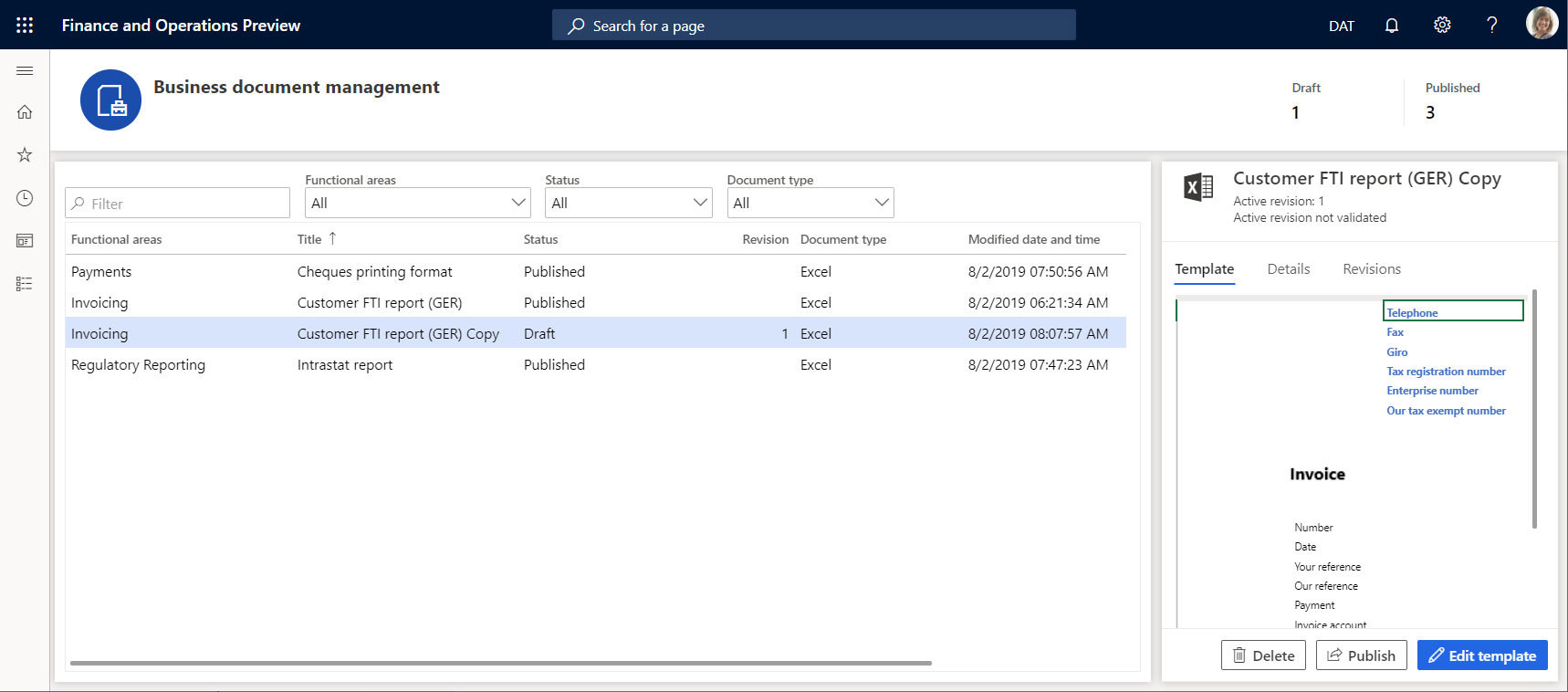
Vahvista muokkausprosessin aloittaminen valitsemalla OK.
BDM-mallieditori-sivu avautuu. Valittu malli on käytettävissä online-muokkausta varten käyttämällä Microsoft 365:tä.

Mallin muokkaaminen Microsoft 365:ssä
Voit muokkaa mallia Microsoft 365:ssä. Esimerkiksi Office Onlinessa voit muuttaa mallin otsikossa olevien kenttä kehotteiden fonttia arvosta Normaali arvoon Lihavoitu. Nämä muutokset tallentuvat automaattisesti muokattavaan malliin, joka on tallennettu ensisijaisen perusmallin tallennustilaan (oletusarvona on Azuren blob-säilö). Tämä on määritetty ER-kehykselle.
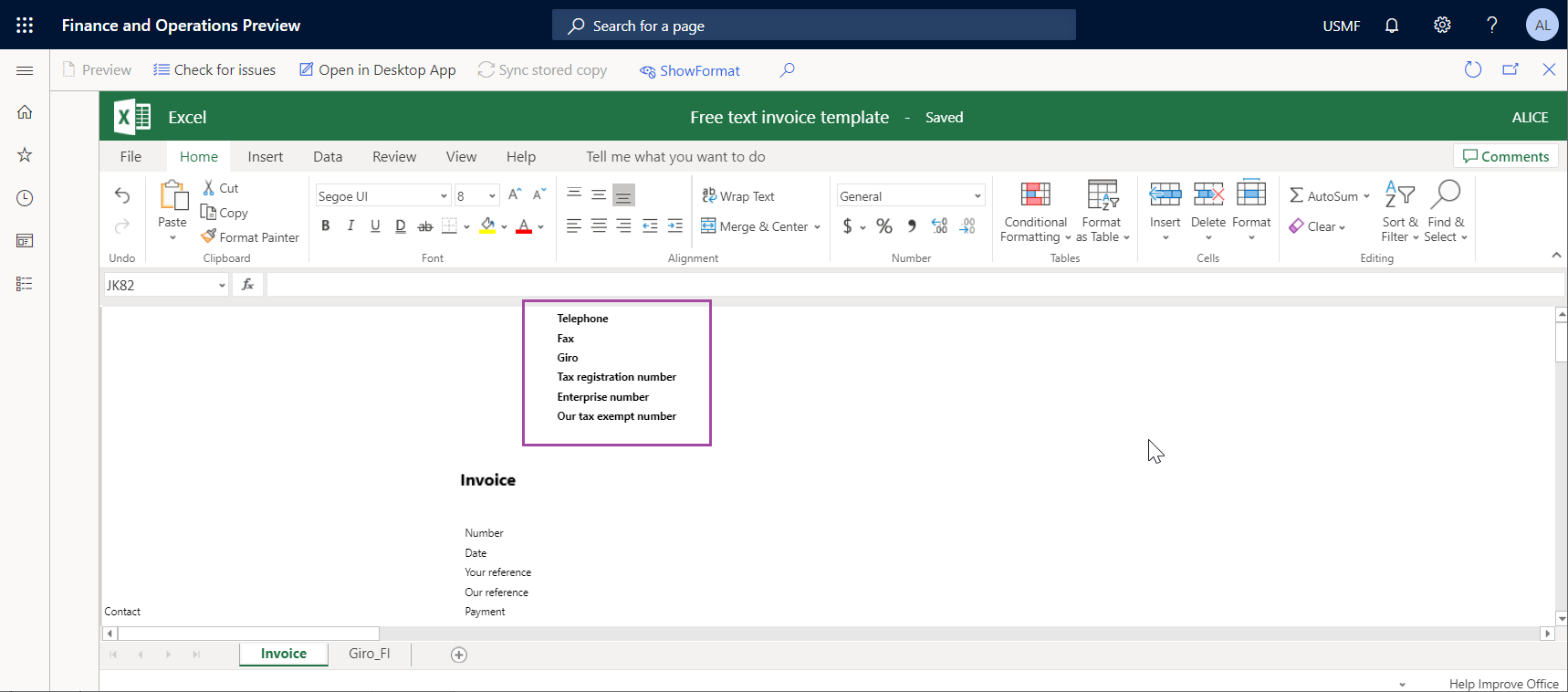
Mallin muokkaaminen Office-työpöytäsovelluksessa
Muistiinpano
Tämä toiminto on käytettävissä vain, kun SharePoint -asiakirjatyyppi -parametri on määritetty oikein. Lisätietoja on kohdassa Parametrien määrittäminen.
Valitse Avaa työpöytäsovelluksessa -vaihtoehto, jos haluat muokata mallia Office-työpöytäsovelluksen toimintojen avulla (tässä esimerkissä Excel). Muokattava malli kopioidaan pysyvästä tallennuspaikasta yrityksen tiedostojen hallinnan parametreissa määritettyyn väliaikaiseen varastoon SharePoint-kansiona.
Vahvista, että haluat avata mallin väliaikaisesta tiedostovarastoinnista Officen Excel -työpöytäsovelluksessa.

Muokkaa mallia. Esimerkiksi voit muuttaa mallin otsikossa olevien kenttäkehotteiden fonttia päivittämällä värin arvosta Musta arvoon Sininen.

Tallenna mallin muutokset väliaikaiseen varastoon valitsemalla Excel-työpöytäsovelluksessa Tallenna.

Sulje Excel-työpöytäsovellus.
Synkronoi väliaikainen mallisäilö pysyvään mallivarastoon valitsemalla Synkronoi tallennettu kopio.
Muistiinpano
Väliaikaisen tiedostovaraston muokattavan mallin kopio säilytetään vain nykyisessä mallinmuokkausistunnossa. Kun lopetat tämän istunnon sulkemalla BDM-mallieditorin sivun, tämä kopio poistetaan. Jos olet säätänyt mallin väliaikaisessa tiedostotallennuksessa etkä valinnut Synkronoi tallennettu kopio -vaihtoehtoa, kun yrität sulkea BDM-mallieditori -sivun, näyttöön tulee sanoma, jossa kysytään, haluatko tallentaa tehdyt muutokset. Valitse kyllä, jos haluat tallentaa malliin tekemäsi muutokset pysyvään tiedostosijaintiin.
Tarkista malli
Valitse BDM-mallieditorin sivulla Tarkista ongelmat vahvitaaksesi muokatun mallin suhteessa pohjana olevaan ER-muotokonfiguraatioon. Noudata suosituksia (jos sellaisia on), jos haluat yhtenäistää mallin ER-perusmuotokonfiguraation muodon rakenteen kanssa.
Valitse Näytä muoto, jos haluat tarkastella muodon nykyistä rakennetta ER-perusmuotomäärityksistä, joka on yhdenmukaistettava muokattavan mallin kanssa.
Voit sulkea ruudun valitsemalla Piilota muoto.

Sulje BDM-mallieditorin sivu.
Päivitetty malli näkyy Malli-välilehdessä. Huomaa, että muokatun mallin tila on nyt Luonnos eikä nykyinen versio ole enää tyhjä. Tämä tarkoittaa, että tämän mallin muokkauksen prosessi on aloitettu.
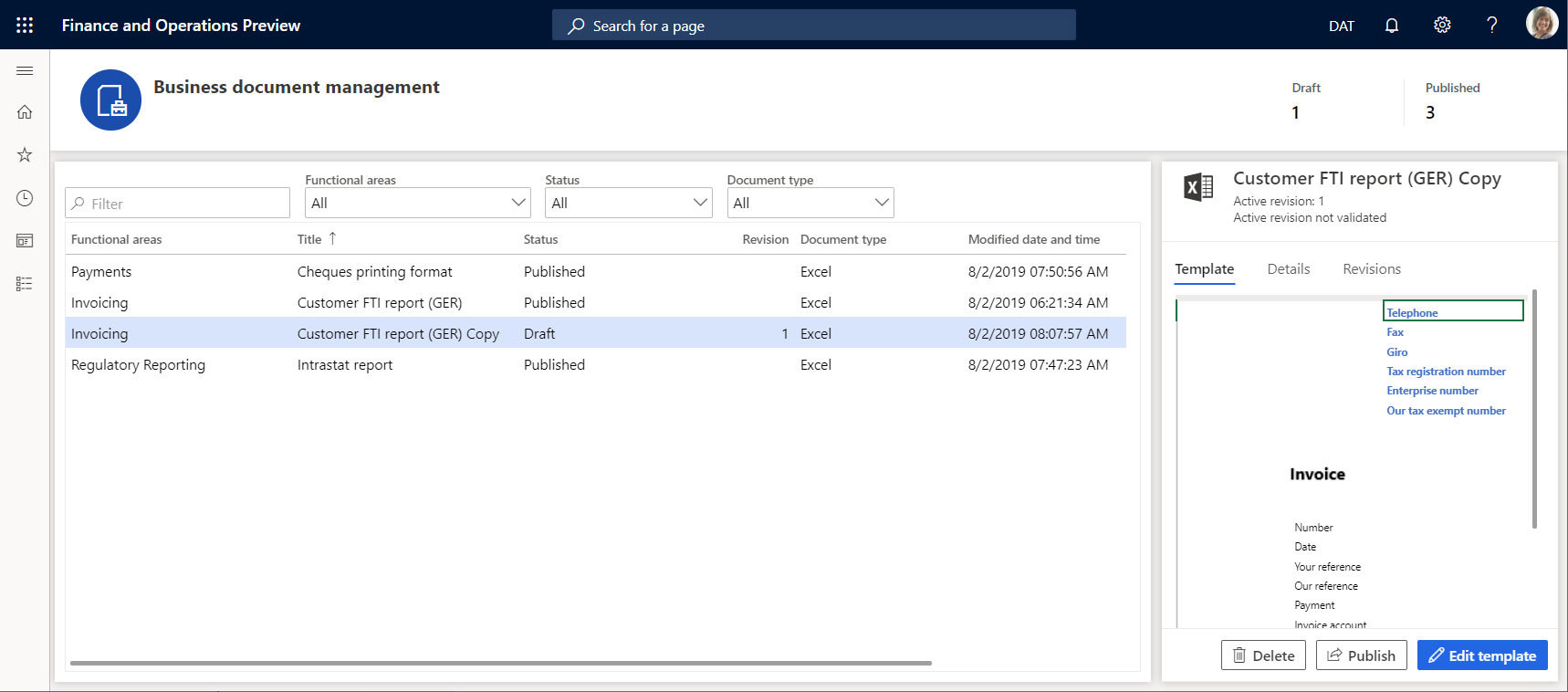
Muokatun mallin testaaminen
Vaihda sovelluksessa yritykseen USMF.
Siirry kohtaan Myyntireskontra>Laskut>Kaikki vapaatekstilaskut.
Valitse FTI-00000002 -lasku ja valitse sitten Tulostuksenhallinta.
Valitse Moduuli - Myyntireskontra>Tiedostot>Vapaatekstilasku>Alkuperäinen tiedosto -taso määrittääksesi käsiteltävien laskujen vaikutusalueen.
Valitse Raportin muoto -kentästä Asiakkaan FTI-raportti (GER) Copy -ER-muoto määritetylle tiedostotasolle.
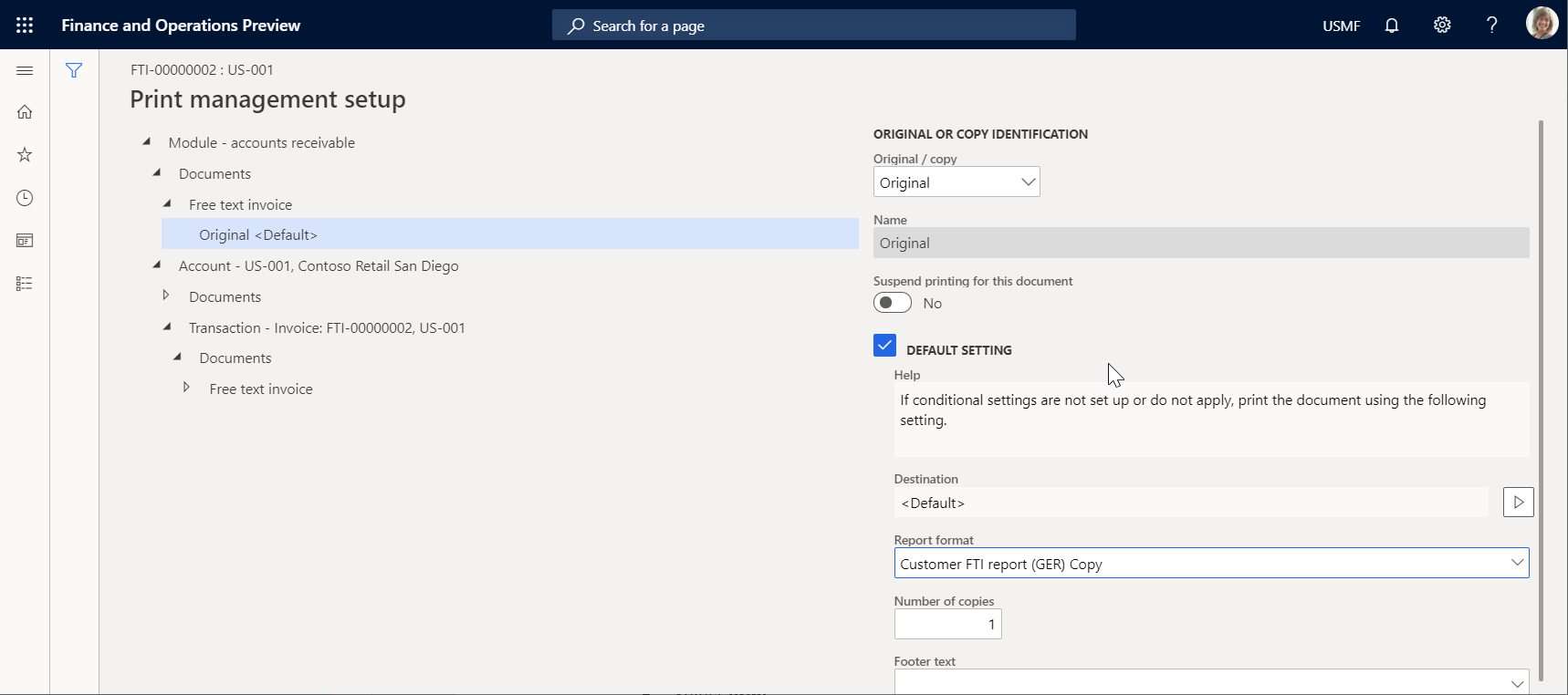
Voit sulkea nykyisen sivun painamalla ESC-näppäintä.
Valitse ensin Tulosta ja sitten Valittu.
Lataa tiedosto ja avaa se käyttämällä Excel-työpöytäsovellusta.
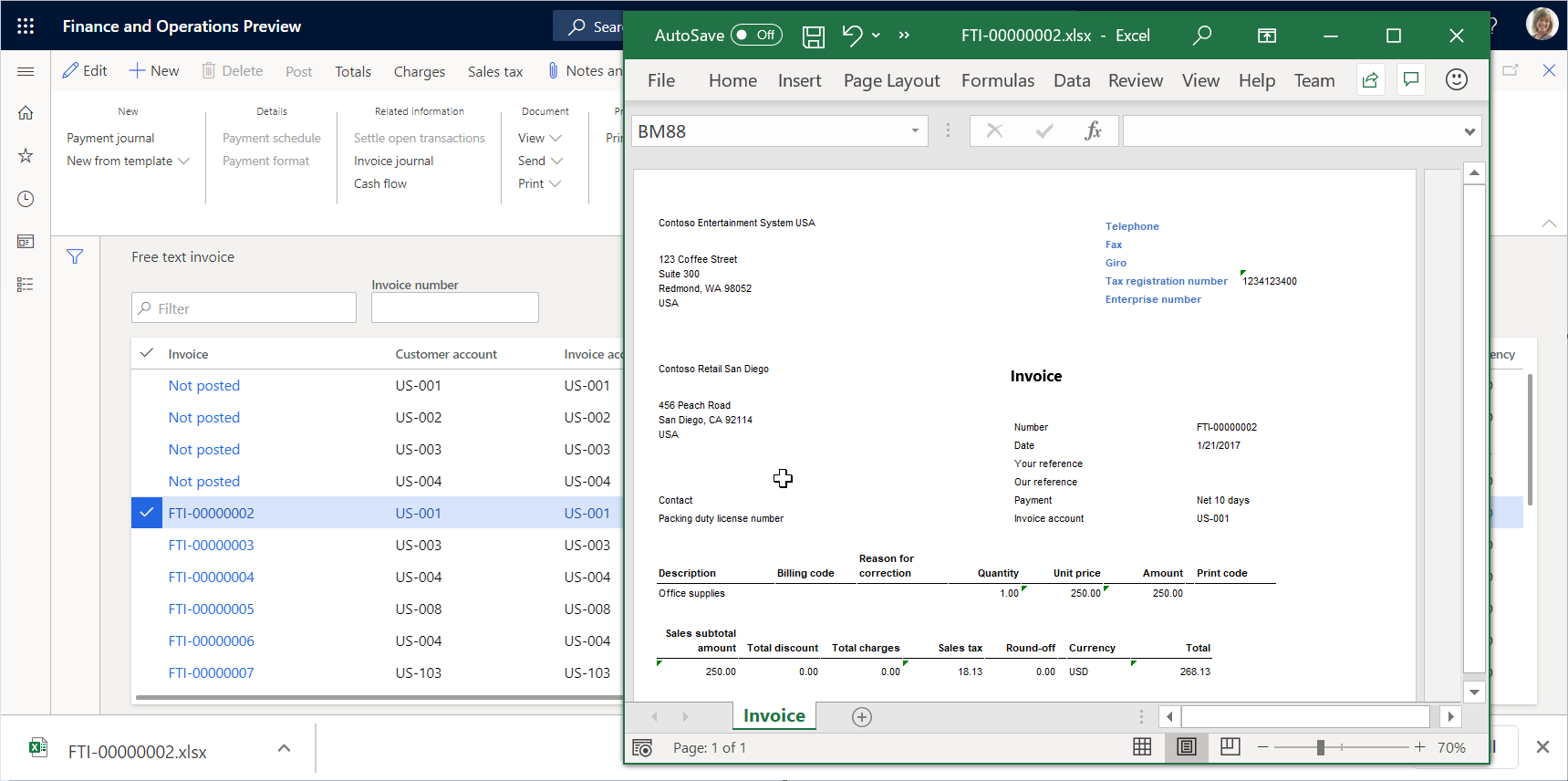
Muokatun mallin avulla luodaan valitulle nimikkeelle vapaatekstilaskun raportti. Jos haluat analysoida, miten malliin tekemäsi muutokset vaikuttavat tähän raporttiin, voit suorittaa tämän raportin yhdessä sovellusistunnossa suoraan sen jälkeen, kun olet muokannut mallia toisessa sovellusistunnossa.
Vaihtoehtoisen malliversion luominen
Avaa BDM-mallieditorib sivu ja valitse Asiakkaan FTI-raportti (GER) Copy -malli.
Valitse Versiot-välilehdestä Uusi.
Muuta tarvittaessa toisen version nimeä Nimi -kentässä ja perusta se tällä hetkellä aktiiviselle ensimmäiselle versiolle.
Vaihda Kommentti-kenttään automaattisesti luotavan muokattavan mallin huomautus tarvittaessa.

Loit uuden mallin version, joka on tallennettu pysyvän mallin varastoon. Voit jatkaa nyt aktiiviseksi valitun toisen version mallin muokkaamista.
Valitse ensimmäinen versio ja valitse sitten Määritä aktiivinen. Voit valita toisen version aktiiviseksi, jos haluat palata kyseiseen mallin versioon.
Valitse toinen versio ja valitse sitten Poista.
Valitse OK, kun haluat poistaa valitun version. Voit poistaa kaikki ei-aktiiviset versiot, kun niitä ei enää tarvita.
Muokatun mallin poistaminen
- Valitse Malli-välilehti BDM mallieditorin sivulla.
- Valitse Poista.
- Jos valitset OK poiston vahvistamiseksi, Asiakkaan FTI-raportti (GER) Copy -ER-muoto poistetaan muokatun mallin kanssa. Voit tutkia muita vaihtoehtoja valitsemalla Peruuta.
Peruuta mallin muutokset
Kun muokkaat mallia nykyisen aktiivisen palveluntarjoajan omistamasta ER-muodosta, sinulle tarjotaan mahdollisuus peruuttaa malliin tehdyt muutokset.

- Valitse Malli-välilehti BDM mallieditorin sivulla.
- Valitse Kumoa.
- Jos valitset OK peruuttaaksesi malliin tehdyt muutokset, muokattu malli korvataan alkuperäisellä mallilla ja kaikki muutokset poistetaan. Kun peruutat malliin tehdyt muutokset, voit poistaa mallin. Voit tutkia muita vaihtoehtoja valitsemalla Peruuta.
Muokatun mallin julkaiseminen
- Valitse BDM mallieditorin sivun Malli-välilehdessä Julkaise.
- Jos valitset OK julkaisun vahvistamiseksi, muutetun mallin sisältävä Asiakkaan FTI-raportti (GER) Copy -ER-muodon johdettu luonnos merkitään valmiiksi. Muokattu malli tulee muiden käyttäjien saataville. Tämän ER-muodon valmiit versiot säilyttävät vain mallin viimeisimmän aktiivisen version. Muut versiot poistetaan. Voit tutkia muita vaihtoehtoja valitsemalla Peruuta.
Usein kysytyt kysymykset
Valitsin Muokkaa tiedostoa, mutta sen sijaan että BDM-mallieditorisivu avautuisi Financessa, siirryin Microsoft 365 -verkkosivulle.
Tämä on tunnettu Microsoft 365:n uudelleenohjauksen ongelma. Näin tapahtuu, kun Microsoft 365:een kirjaudutaan ensimmäisen kerran. Tämän ongelman voi korjata palaamalla edelliselle sivulle valitsemalla selaimessa Edellinen.
Ymmärrän, miten voit muokata mallia käyttämällä Microsoft 365:tä ensimmäisessä sovellusistunnossa ja miten mallia käytetään toisessa sovellusistunnossa ja mallin säätämiseen, jotta näen, miten muutokset vaikuttavat luotuun liiketoiminta-asiakirjaan. Voiko Office-työpöytäsovellusta käyttää samalla tavalla?
Kyllä voit. Valitse ensimmäisessä sovellusistunnossa Avaa työpöytäsovelluksessa. Malli tallennetaan väliaikaiseen tiedostovarastoon ja avataan Office-työpöytäsovelluksessa. Tee seuraavaksi seuraavat vaiheet, kun haluat esikatsella mallin muutoksia luodussa yritysasiakirjassa:
- Tee muutoksia malliin käyttämällä Office-työpöytäsovellusta.
- Valitse Office-työpöytäsovelluksessa Tallenna.
- Valitse ensimmäisen sovellusistunnon BDM-mallieditorinsivulla Synkronoi tallennettu kopio.
- Suorita tämä mallin ER-muoto toisessa sovellusistunnossa.
Sen jälkeen kun Avaa työpöytäsovelluksessa on valittu, seuraava virhesanoma avautuu: Arvo ei voi olla tyhjäarvo. Parametrin nimi: externalId". Miten tämä ongelma ratkaistaan?
Kirjauduit todennäköisesti Azure AD -toimialueen nykyisen sovelluksen esiintymään, joka ei ole sama kuin esiintymän käyttöönotossa käytetty Azure AD -toimialue. Koska SharePoint-palvelu, johon tallennetaan malleja, joiden avulla niitä voidaan muokata Office-työpöytäsovelluksella, kuuluu samaan toimialueeseen, meillä ei ole SharePoint-palvelun käyttöoikeuksia. Voit ratkaista tämän ongelman kirjautumalla nykyiseen esiintymään käyttämällä oikean Azure AD -toimialueen käyttäjän tunnistetietoja.
Lisäresurssit
Sähköisen raportoinnin (ER) yleiskatsaus
ER OPENXML-muodossa luotavien raporttien määritysten suunnittelu (marraskuu 2016)
Suunnittele ER-konfiguraatiot voidaksesi luoda raportteja Word-muodossa
Kuvien ja muotojen upottaminen luomiisi asiakirjoihin ER:n avulla
Sähköisen raportoinnin (ER) määrittäminen hakemaan tiedot Power BI:hin
Luettelo Financessa julkaistuista määritettäviä liiketoiminta-asiakirjoja tukevista ER-määrityksistä
Financen ER-määritysten luetteloa päivitetään jatkuvasti. Tällä hetkellä tuettujen ER-määritysten luetteloa voi tarkastella avaamalla yleisen tietovaraston. Yleinen tietovarasto voidaan suodattaa näyttämään luettelo määritettäviä liiketoiminta-asiakirjoja tukevista ER-määrityksistä.

Seuraavassa taulukossa on luettelo ER-määrityksistä, jotka tukevat määritettäviä liiketoiminta-asiakirjoja ja jotka on julkaistu Financessa joulukuuhun 2020 mennessä.
| Tietomallimääritys | Muotomääritykset |
|---|---|
| Rahtikirjamalli | Rahtikirja (Excel) |
| Rahtikirja (Word) | |
| Alkuperätodistusmalli | Alkuperätodistus (Excel) |
| Alkuperätodistus (Word) | |
| Laskumalli | Asiakkaan veloitus- ja hyvityslasku (Excel) |
| Asiakkaan veloitus- ja hyvityslasku (Word) | |
| Vapaatekstilasku (Excel) | |
| Vapaatekstilasku (Excel) (BH) | |
| Vapaatekstilasku (FR) (Excel) | |
| Vapaatekstilasku (LT) (Excel) | |
| Vapaatekstilasku (LV) (Excel) | |
| Vapaatekstilasku (PL) (Excel) | |
| Vapaatekstilasku (CZ) (Excel) | |
| Vapaatekstilasku (EE) (Excel) | |
| Vapaatekstilasku (HU) (Excel) | |
| Vapaatekstilasku (TH) (Excel) | |
| Vapaatekstilasku (Word) | |
| Projektisopimuksen rivinimikkeet (Excel) | |
| Projektisopimuksen rivinimikkeet (CZ) (Excel) | |
| Projektisopimuksen rivinimikkeet (Excel) (BH) | |
| Projektisopimuksen rivinimikkeet (HU) (Excel) | |
| Projektisopimuksen rivinimikkeet (LT) (Excel) | |
| Projektisopimuksen rivinimikkeet (PL) (Excel) | |
| Projektisopimuksen rivinimikkeet (Word) | |
| Projektiasiakkaan pidätyksen vapautus (Excel) | |
| Projektiasiakkaan pidätyksen vapautus (CZ) (Excel) | |
| Projektiasiakkaan pidätyksen vapautus (HU) (Excel) | |
| Projektiasiakkaan pidätyksen vapautus (LT) (Excel) | |
| Projektiasiakkaan pidätyksen vapautus (PL) (Excel) | |
| Projektiasiakkaan pidätyksen vapautus (TH) (Excel) | |
| Projektiasiakkaan pidätyksen vapautus (Word) | |
| Projektilasku (Excel) | |
| Projektilasku (Word) | |
| Projektilasku (AE) (Excel) | |
| Projektilasku (CZ) (Excel) | |
| Projektilasku (Excel) (BH) | |
| Projektilasku (HU) (Excel) | |
| Projektilasku (JP) (Excel) | |
| Projektilasku (LT) (Excel) | |
| Projektilasku (PL) (Excel) | |
| Projektilasku (TH) (Excel) | |
| Täydellinen projektilasku (OMA) (Excel) | |
| Yksinkertainen projektilasku (OMA) (Excel) | |
| Projektinhallintalasku (LT) (Excel) | |
| Projektinhallintalasku (CZ) (Excel) | |
| Projektinhallintalasku (Excel) (BH) | |
| Projektinhallintalasku (HU) (Excel) | |
| Projektinhallintalasku (JP) (Excel) | |
| Projektinhallintalasku (LT) (Excel) | |
| Projektinhallintalasku (PL) (Excel) | |
| Projektinhallintalasku (Word) | |
| Oston ennakkomaksun lasku (Excel) | |
| Oston ennakkomaksun lasku (Word) | |
| Myynnin ennakkomaksun lasku (Excel) | |
| Myynnin ennakkomaksun lasku (Word) | |
| Myynnin ennakkomaksun lasku (PL) (Excel) | |
| Myyntilasku (Excel) | |
| Myyntilasku (Excel) (BH) | |
| Myyntilasku (Excel) (CZ) | |
| Myyntilasku (Excel) (EE) | |
| Myyntilasku (Excel) (FR) | |
| Myyntilasku (Excel) (HU) | |
| Myyntilasku (Excel) (IN) | |
| Myyntilasku (Excel) (LT) | |
| Myyntilasku (Excel) (LV) | |
| Myyntilasku (Excel) (PL) | |
| Myyntilasku (Excel) (TH) | |
| Myyntilasku (Word) | |
| TMS-kauppalasku (Excel) | |
| TMS-kauppalasku (Word) | |
| Toimittajan laskuasiakirja (Excel) | |
| Toimittajan laskuasiakirja (CZ) (Excel) | |
| Toimittajan laskuasiakirja (HU) (Excel) | |
| Toimittajan laskuasiakirja (IN) (Excel) | |
| Toimittajan laskuasiakirja (LT) (Excel) | |
| Toimittajan laskuasiakirja (LV) (Excel) | |
| Toimittajan laskuasiakirja (OMA) (Excel) | |
| Toimittajan laskuasiakirja (Word) | |
| Tilausmalli | Sopimuksen vahvistus (Excel) |
| Sopimuksen vahvistus (Word) | |
| Ostosopimuksen vahvistus (Excel) | |
| Ostosopimuksen vahvistus (Word) | |
| Ostotilaus (Excel) | |
| Ostotilaus (CZ) (Excel) | |
| Ostotilauskysely (CZ) (Excel) | |
| Ostotilaus (HU) (Excel) | |
| Ostotilauskysely (HU) (Excel) | |
| Ostotilaus (Word) | |
| Ostotilauskysely (Excel) | |
| Ostotilauskysely (Word) | |
| Myyntitilauksen vahvistus (Excel) | |
| Myyntitilauksen vahvistus (CZ) (Excel) | |
| Myyntitilauksen vahvistus (HU) (Excel) | |
| Myyntitilauksen vahvistus (Word) | |
| Pakkausluettelomalli | Säilön sisältö (Excel) |
| Säilön sisältö (Word) | |
| Kuormaluettelo (Excel) | |
| Kuormaluettelo (Word) | |
| Keräysluettelo (Excel) | |
| Keräysluettelo (CZ) (Excel) | |
| Keräysluettelo (Word) | |
| Tuotannon keräysluettelo (Excel) | |
| Tuotannon keräysluettelo (Word) | |
| Lähetyksen keräysluettelo kuormaa varten (Excel) | |
| Lähetyksen keräysluettelo kuormaa varten (Word) | |
| Lähetyksen keräysluettelo lähetystä varten (Excel) | |
| Lähetyksen keräysluettelo lähetystä varten (Word) | |
| Lähetyksen keräysluettelo aaltoa varten (Excel) | |
| Lähetyksen keräysluettelo aaltoa varten (Word) | |
| Maksumalli | Asiakkaan maksuehdotus (Excel) |
| Asiakkaan maksuehdotus (Word) | |
| Toimittajan maksuehdotus (Excel) | |
| Toimittajan maksuehdotus (Word) | |
| Tarjousmalli | Projektitarjous (Excel) |
| Projektitarjous (Word) | |
| Tarjouspyyntö (Excel) | |
| Tarjouspyyntö (hyväksyntä) (Excel) | |
| Tarjouspyyntö (hyväksyntä) (Word) | |
| Tarjouspyyntö (hylkäys) (Excel) | |
| Tarjouspyyntö (hylkäys) (Word) | |
| Tarjouspyyntö (palautus) (Excel) | |
| Tarjouspyyntö (palautus) (Word) | |
| Tarjouspyyntö (Word) | |
| Myyntitarjous (Excel) | |
| Myyntitarjous (CZ) (Excel) | |
| Myyntitarjous (HU) (Excel) | |
| Myyntitarjous (Word) | |
| Myyntitarjouksen vahvistus (Excel) | |
| Myyntitarjouksen vahvistus (Word) | |
| Täsmäytysmalli | Asiakkaan tiliote, ulkoinen (Excel) |
| Asiakkaan tiliote, ulkoinen (CN) (Excel) | |
| Asiakkaan tiliote, ulkoinen (Word) | |
| Asiakkaan tiliote, Ranska (Excel) | |
| Muistutusmalli | Maksukehotus (Excel) |
| Maksukehotus (CN) (Excel) | |
| Maksukehotus (Word) | |
| Asiakkaan korkolasku (Excel) | |
| Asiakkaan korkolasku (Word) | |
| Kuormakirjamalli | Kuorman maksuväline (Excel) |
| Kuorman maksuväline (Word) | |
| Ostotilauksen pakkausluettelo (Excel) | |
| Ostotilauksen pakkausluettelo (CZ) (Excel) | |
| Ostotilauksen pakkausluettelo (Word) | |
| Reititys (Excel) | |
| Reititys (Word) | |
| Myyntitilauksen pakkausluettelo (Excel) | |
| Myyntitilauksen pakkausluettelo (CZ) (Excel) | |
| Myyntitilauksen pakkausluettelo (LT) (Excel) | |
| Myyntitilauksen pakkausluettelo (PL) (Excel) | |
| Myyntitilauksen pakkausluettelo (Word) |